Cara Mudah Menggunakan Google Classroom
Tahun ini merupakan tahun serba online terutama di Indonesia, kenapa? karena adanya pandemi yang belum bisa di pastikan kapan akan berakhir. Hal itu menyebabkan kamu dan sekelilingmu di batasi untuk melakukan kontak fisik, karena yang kita tahu penyebaran penyakit ini masih terbilang susah untuk di cari tau apa penyebabnya. Sehingga dengan membatasi diri untuk kontak fisik, akan menyebabkan kamu tidak tertular penyakit orang di sekitar.
Akibat dari itu semua, banyak tempat-tempat umum di batasi atau bahkan di tutup untuk beberapa waktu. Mall, pasar, kantor, tempat ibadah, hampir semua di tutup, karena memiliki potensi sebagai tempat kerumunan. Namun saat ini untuk tempat-tempat tersebut sudah mulai di buka kembali, karena apabila di tutup terlalu lama akan mengganggu prekonomian. Tapi tetap harus menegakkan protokol kesehatan, yaitu jaga jarak, pakai masker, budayakan cuci tangan dan mengurangi ke tempat ramai.
Dari semua tempat itu, masih ada tempat yang sampai saat ini belum di buka yaitu sekolah. Hal ini di karenakan sekolah merupakan tempat berkumpulnya anak-anak hingga remaja yang di khawatirkan menjadi zona penyebaran baru. Sehingga keputusan sampai saat ini untuk menutup sekolah sampai waktu yang di tentukan.
Pemerintah tidak tinggal diam dengan kondisi yang ada, sehingga adanya solusi dari permasalahn yang ada yaitu dengan membuat belajar secara online. Belajar online merupakan salah satu cara alternative untuk siswa tetap belajar walaupun masih dirumah saja. Sehingga para siswi tetap bisa belajar dengan nyaman dan orang tua tenang.
Alternatif belajar online salah satunya memanfaatkan teknologi yang ada, seperti salah satunya menggunakan Google Classroom.
Apa itu Google Classroom?
Google Classroom adalah web gratis yang di kembangkan oleh Google untuk melakukan pembelajaran secara online. Google Classroom ini di kembangkan untuk membuat sistem belajar mengajar tetap berlangsung walaupun tidak tatap muka secara langsung.
Dengan Google Classroom, pengajar masih bisa membuat tugas untuk siswanya, serta menilai tugas sekaligus. Bagi kamu seorang siswa juga bisa dengan mudah mengirimkan tugas melalui online. Poin plusnya adalah penggunaan Google Classroom ini meminimalisir penggunaan kertas dan menjadikan lebih praktis dan cepat.
Fitur pada Google Classroom
Pengajar
- Adanya fitur membuat tugas kelas (Pertanyaan, Materi, Topik)
- Forum Diskusi
- Anggota (Berisikan daftar anggota yang ada pada Kelas online)
- To Review (Berisikan kategori tugas yang sudah di cek dan belum di cek)
- Grades (menampilkan rata-rata nilai dari masing-masing siswa)
- Video Call (Google Meet)
Siswa
- To do (fitur ini hanya ada pada PC yang berguna untuk mengetahui deadline tugas yang telah diberikan)
- Fitur pengiriman tugas dengan format, Docs, Slide, Sheets, Drawing.
- Video Call (Google Meet)
Dari situ kamu pasti tertarik untuk merasakan langsung kemudahan melakukan proses pembelajaran secara online. Berikut langkah- langkahnya:
Tutorial
A. Membuat Kelas di Google Classroom Bagi Pengajar
1. Pastikan kamu sudah memiliki akun email gmail sebelum menggunakan Google Classsroom.
2. Jika sudah, maka kamu bisa download Google Classroom terlebih dahulu di Play Store atau Apps Store. (Google Classroom dapat buka atau dijalankan melalui Smartphone Android, iPhone, iPad dan Laptop)
3. Selanjutnya masuk Google Classroom menggunakan akun Gmail. Tap Mulai – Pilih akun Gmail – Tap OK.
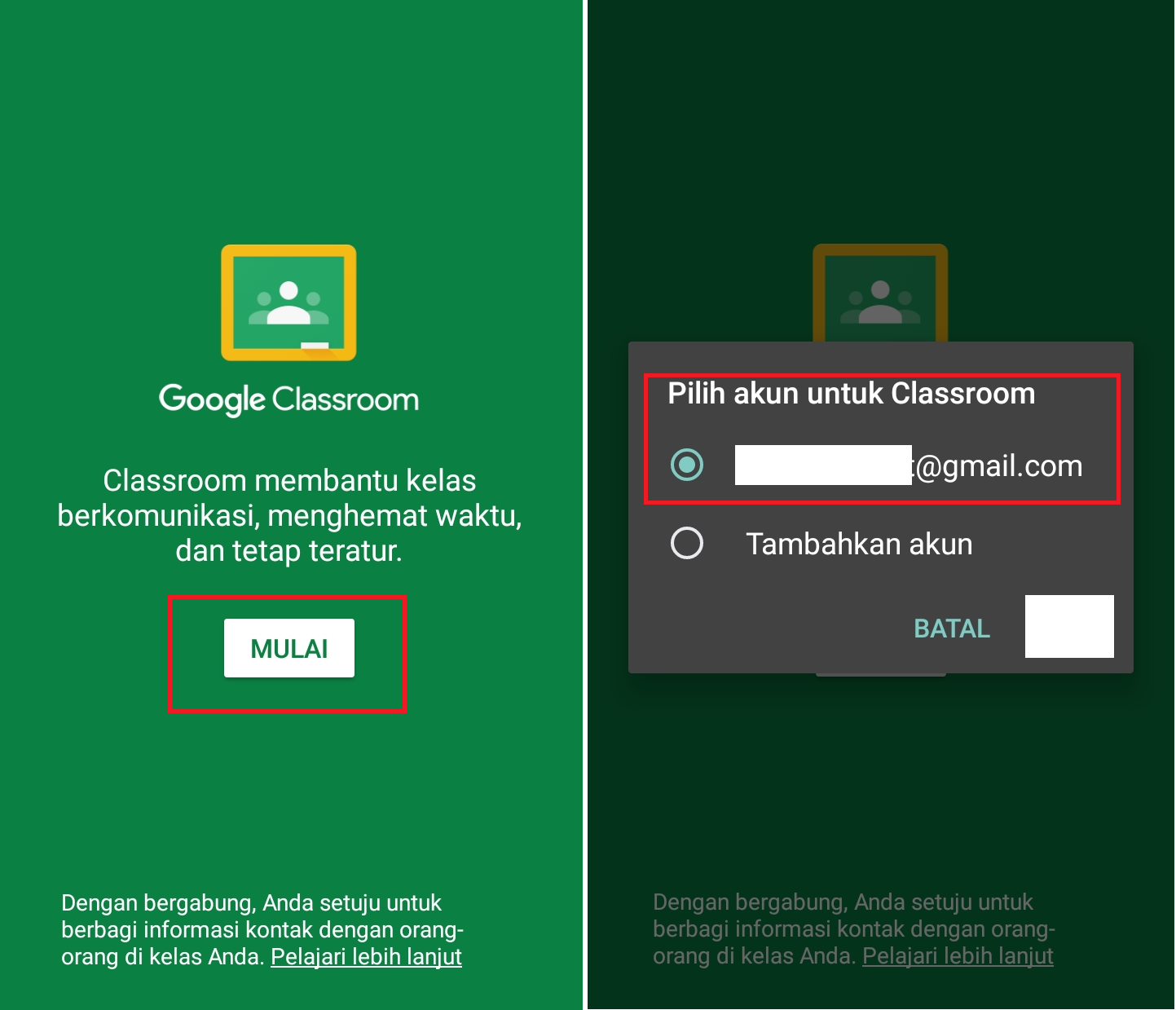
4. Sebagai pengajar/ guru, kamu bisa lanjutkan dengan Tap (+) – pilih Tap Buat Kelas.
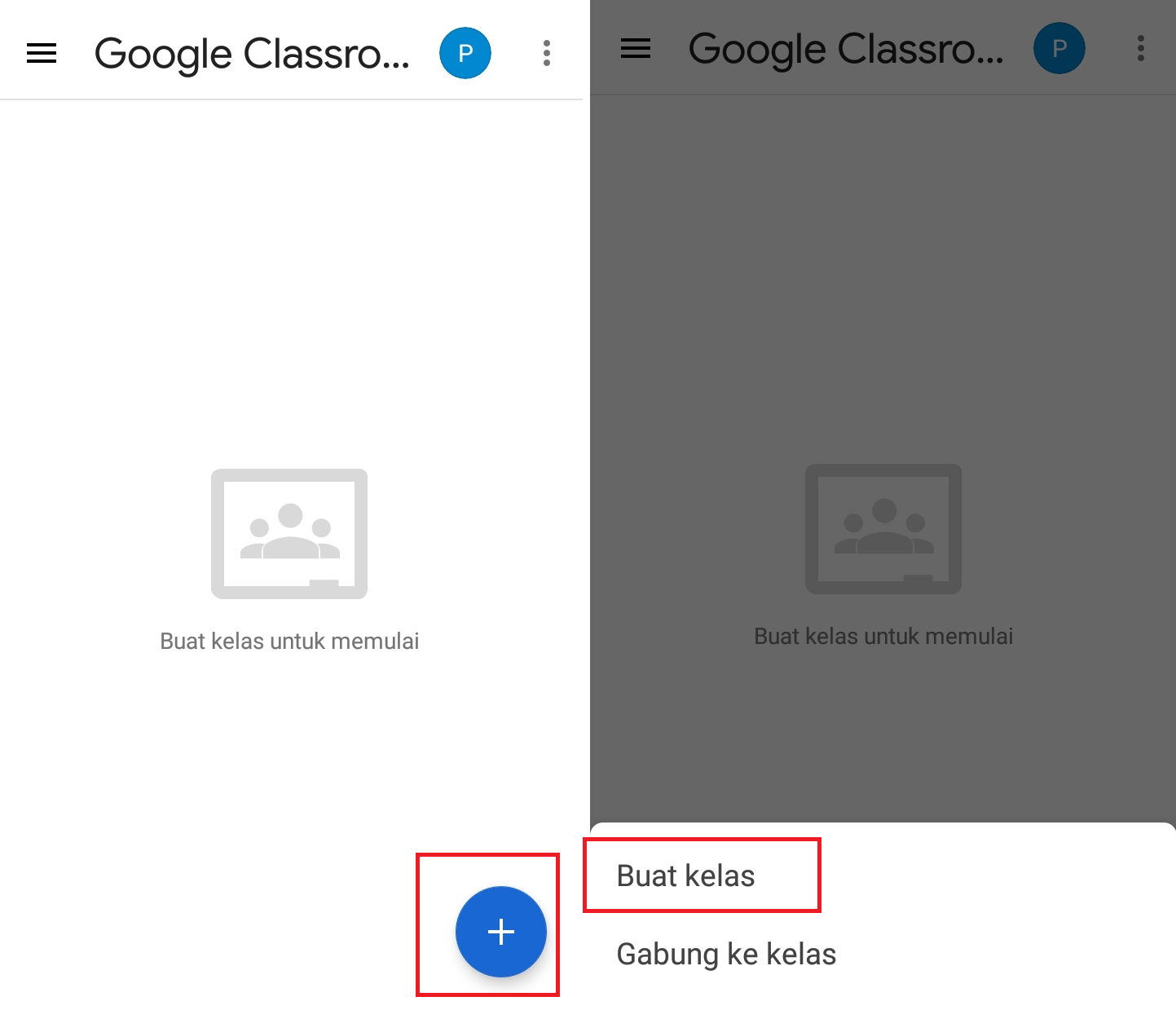
5. Selanjutnya, kamu diminta untuk mengisi Nama kelas (wajib), Bagian (optional), Ruang (Optional), Mata Pelajaran (wajib) – Tap Buat. Setelah itu kelas online sudah siap untuk di pakai.
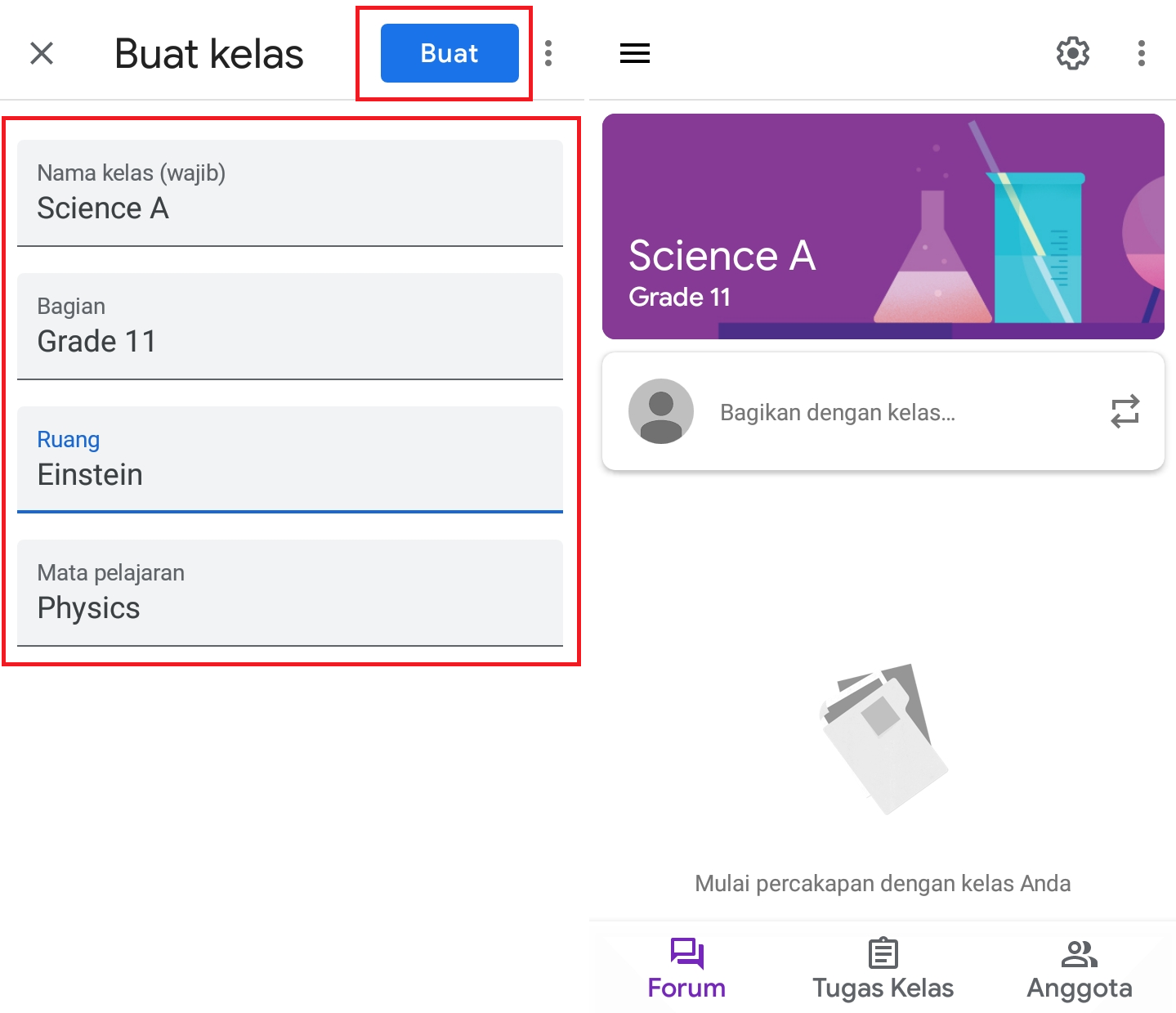
6. Kemudian, cara mudah menggunakan google classroom sebagai pengajar – Tap Anggota untuk menambahkan siswa kedalam kelas online. Untuk memudahkan dalam mengundang siswa – Tap Bagikan/Salin link. Kemudian kirim/ copy paste link ke group whatsapp kelas.
(Contoh link : https://classroom.google.com/c/MTUyNDc2OTI*OTkz?cjc=n6gt56n.)
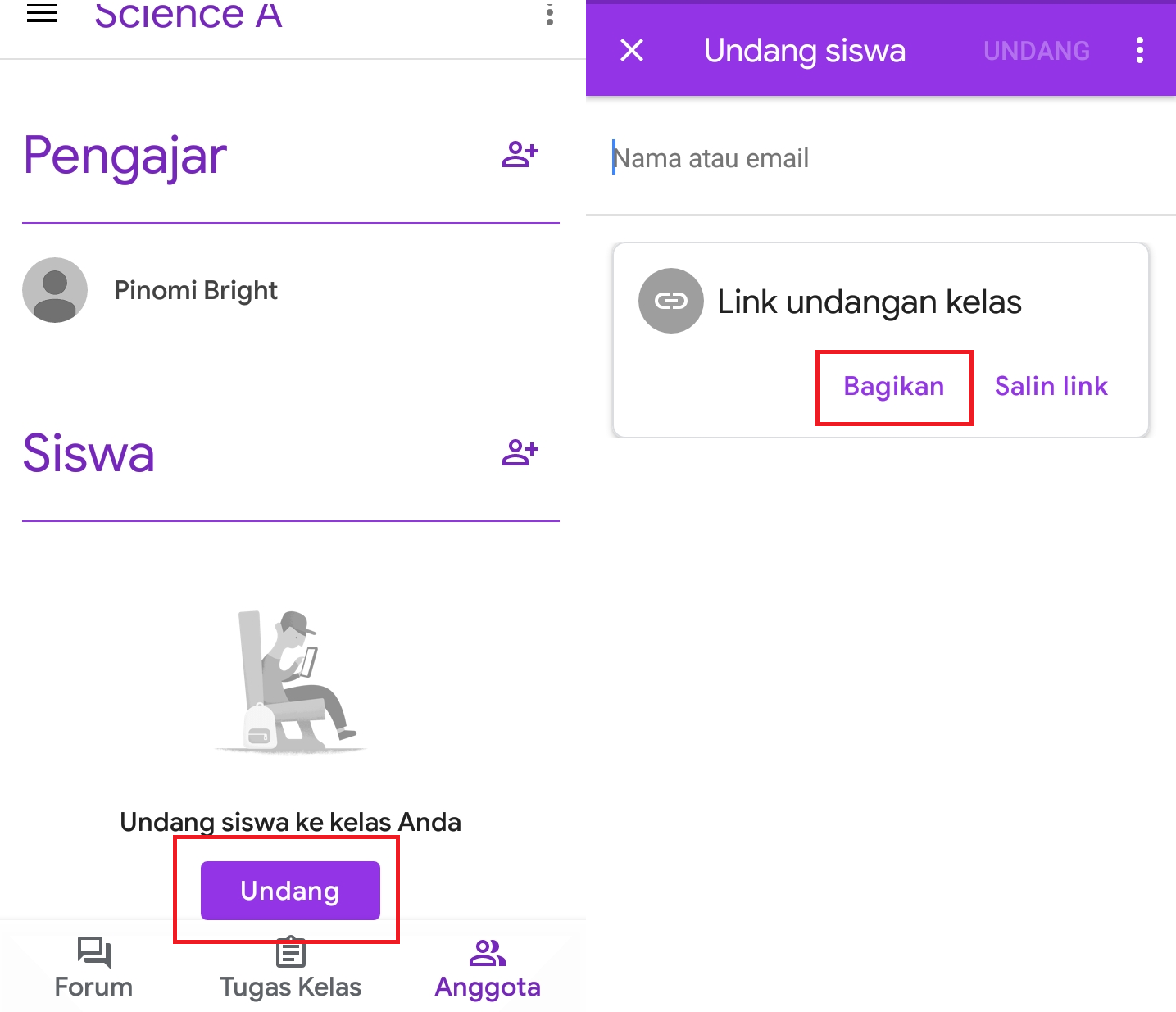
B. Cara Masuk Kelas Online di Google Classroom Bagi Siswa
1. Sebagai siswa, kamu juga perlu download Google Classroom terlebih dahulu di Play Store atau Apps Store.
2. Setelah pengajar mengirimkan link untuk masuk kelas online, kamu cukup Tap Link tersebut. Lalu kamu akan di arahkan untuk masuk ke akun gmail – Tap Join Class. Secara Otomatis kamu akan masuk ke Kelas yang telah di buat pengajar.
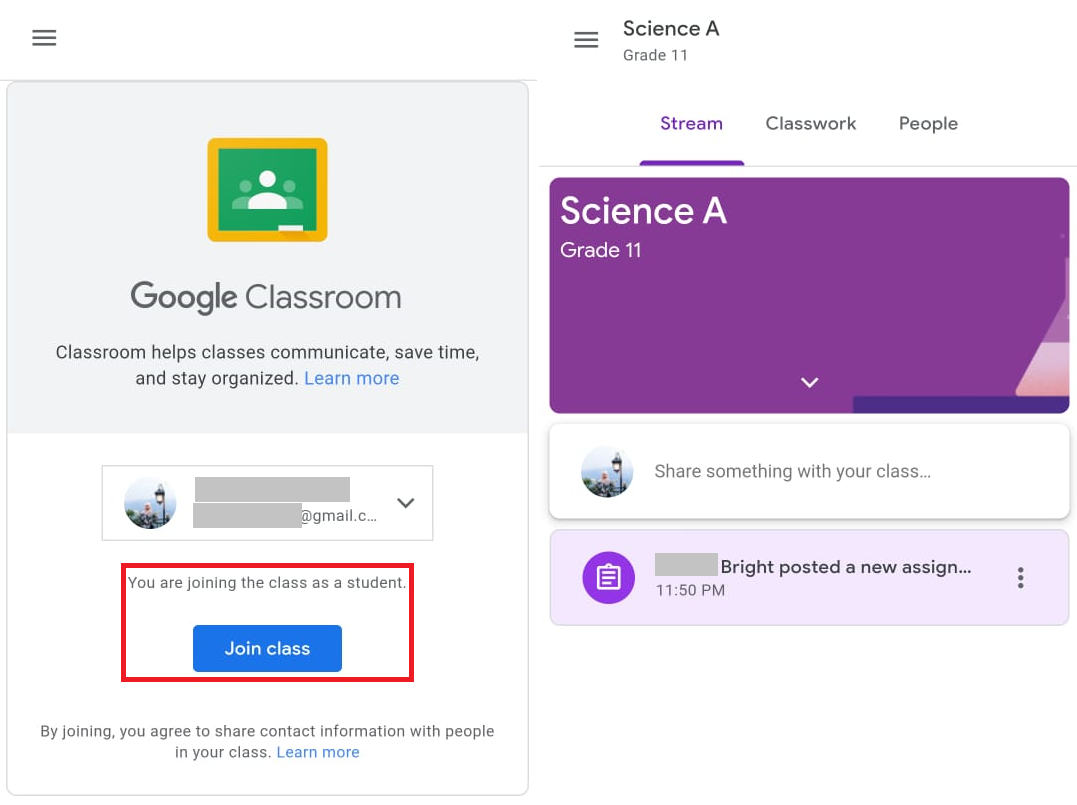
C. Cara Membuat Tugas Kelas untuk Siswa
1. Untuk pengajar, jika kamu ingin membuat tugas kelas, Tap (+) – Selanjutnya pilih salah satu (Tugas, Pertanyaan, Materi, atau Topik). Jika Pilih Tugas – isi judul, deskripsi sesuai kebutuhan. Kamu juga bisa mengatur total poin yang di dapat jika mampu menyelesaikan dengan sempurna. Selain itu kamu bisa menambahkan waktu pengerjaan tugas tersebut. Jika sudah semua – Tap send.
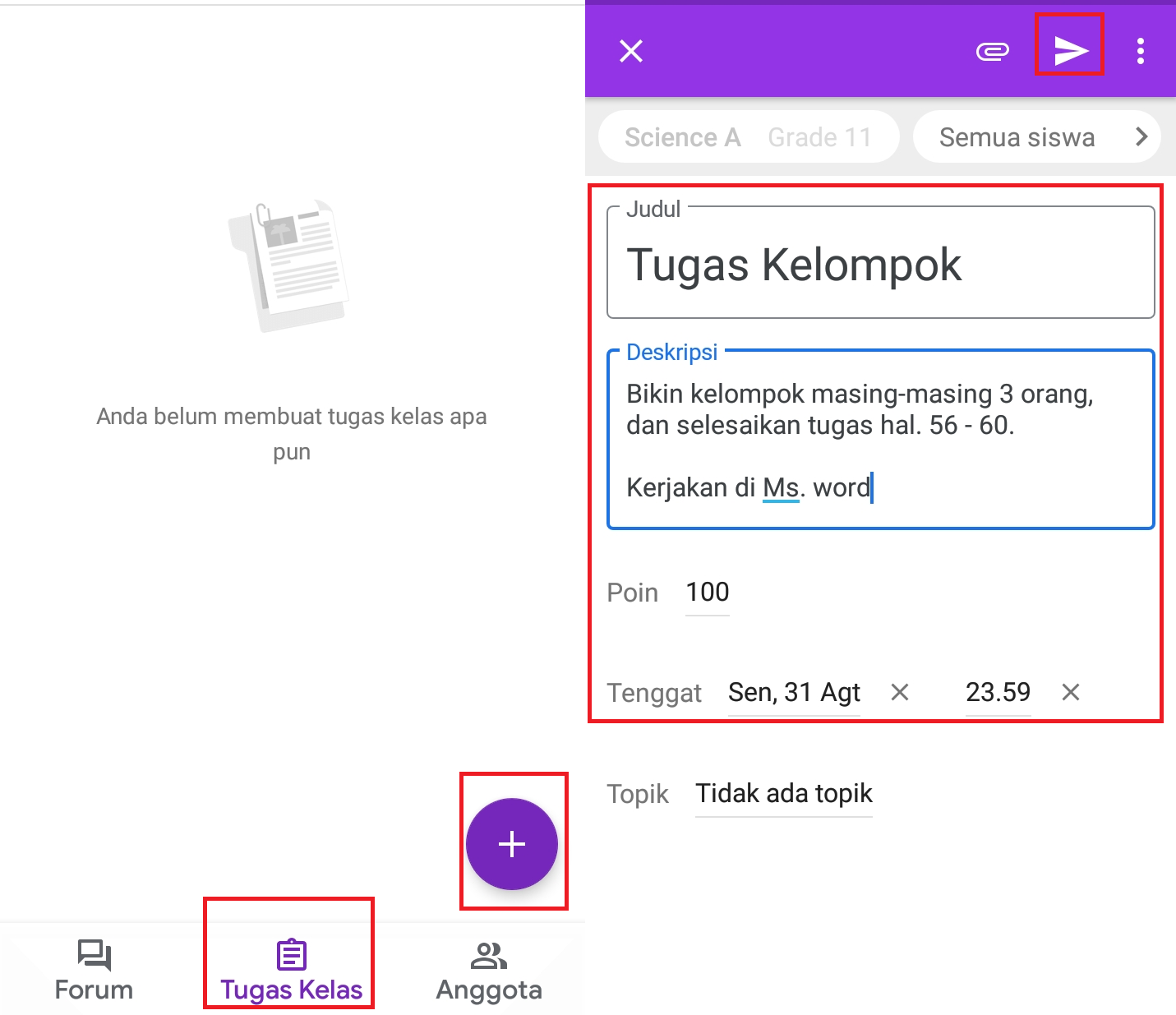
D. Cara Mengirimkan Jawaban Tugas Kelas
1. Pada halaman utama, Tap tugas kelas – pada bagian your work Tap + add 0r create (pilih salah satu) – lalu tap mark as done – Tap ikon send.
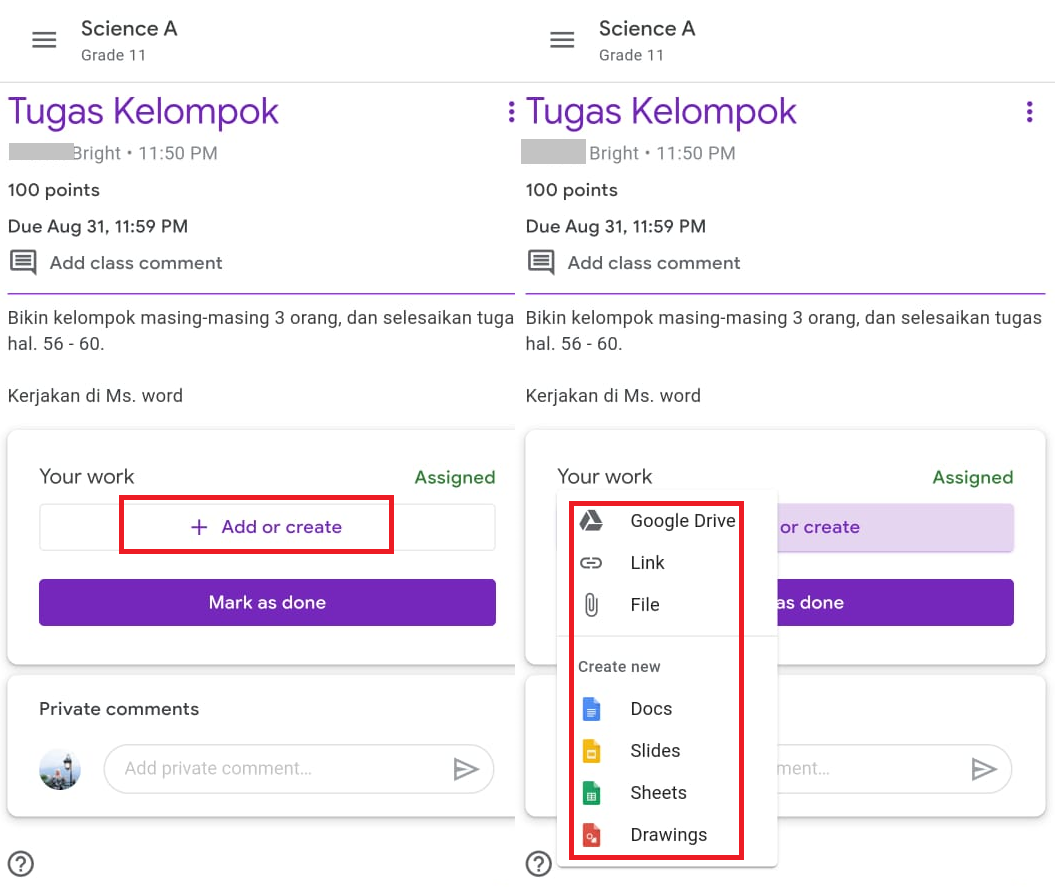
Informasi Tambahan
Untuk tampilan Google Classroom ini berbeda antara PC dan mobile, ada beberapa fitur yang tidak tampil pada mobile. Sehingga khususnya untuk pengajar di haruskan untuk mengakses Google Classroom ini menggukan PC/Laptop.
Fitur Google Classroom Yang Tidak Ada Pada Tampilan Mobile
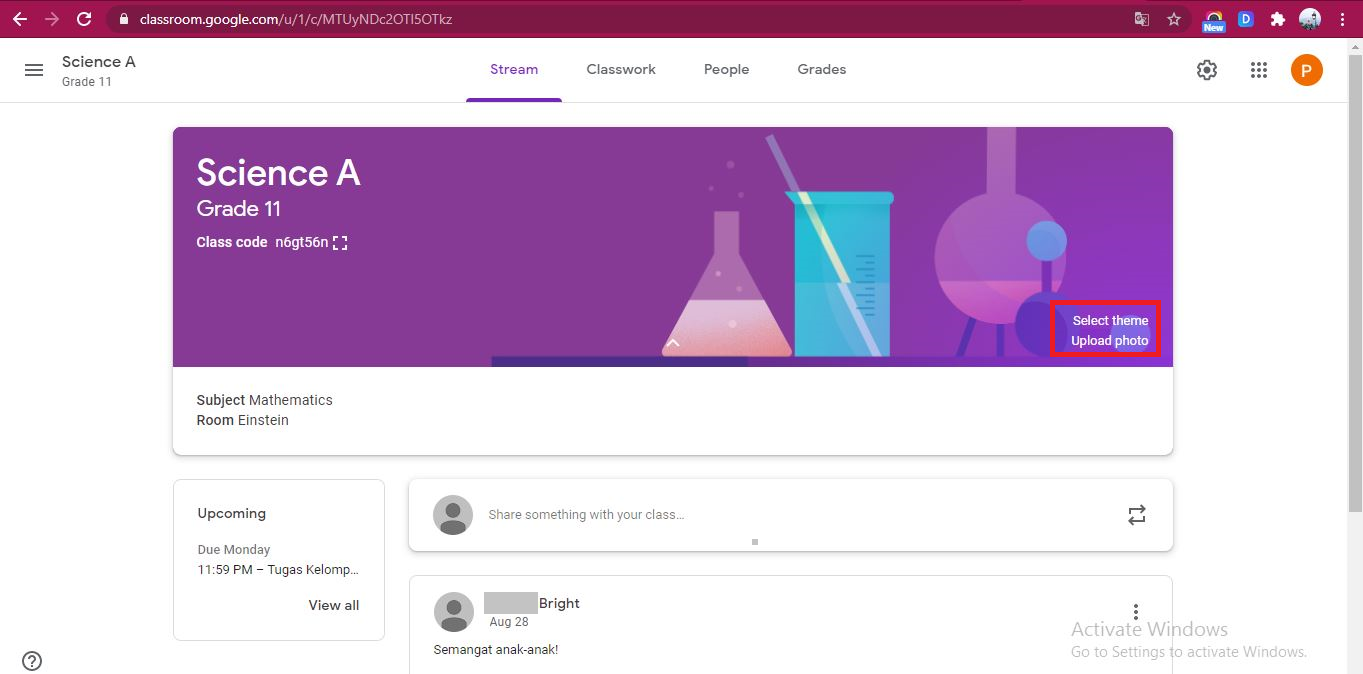
Pada PC/Laptop, kamu para pengajar bisa merubah tampilan tema lebih menarik sesuai subjek pelajaran yang ada.
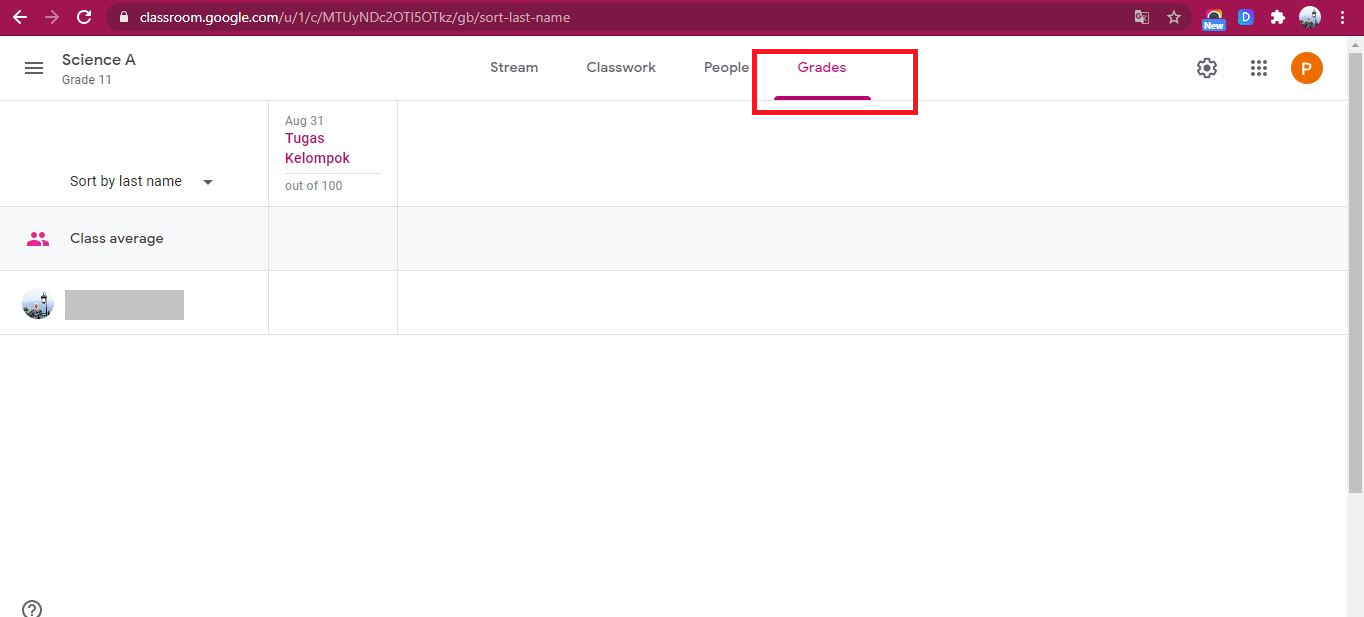
Fitur Grade atau tampilan nilai siswa akan ada rekapannya semuanya disini, jadi bisa di katakan sudah sepaket dengan tugas yang di berikan, hasil tugas siswa dan penilaian tersimpan 1 lokasi.
Video Call Menggunakan Google Meet
Google classroom ini sangatlah dikhususkan untuk melakukan komunikasi secara tertulis, atau sebagai pemberkasan. Fitur untuk melakukan videocall belum tersedia, namun jika ingin melakukan conference/ meeting, kamu bisa install Google Meet. Cara daftar dan penggunaannya hampir sama, Tap new meeting- dapatkan link nya – kirim link ke group untuk mengundang melakukan meeting melalui videocall. Selesai
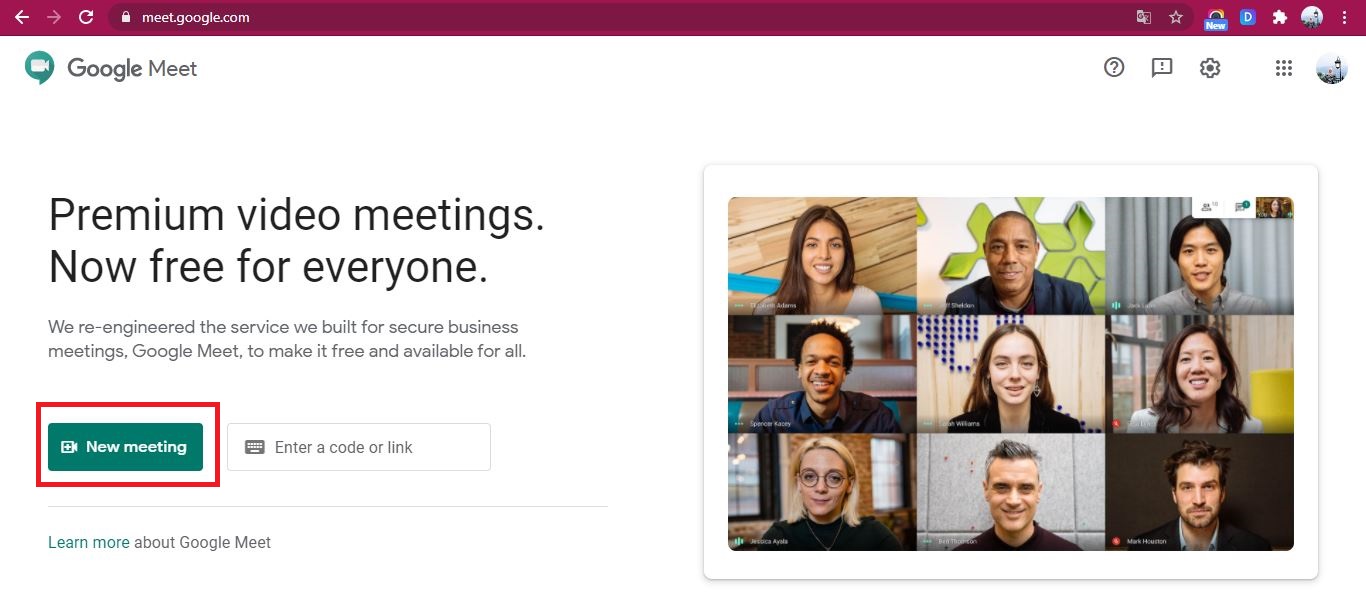
Download Google Classroom Versi Terbaru
- Google Classroom Apk Android
- Google Classroom iPhone/iPad iOS
- Google Classroom Mac Windows Linux Laptop/PC Mac
- Google Classroom Chrome Web Store
Kesimpulan
Google Classroom merupakan web gratis milik Google yang digunakan untuk melakukan pembelajaran secara online bagaimanapun kondisinya. Google Classroom ini juga sudah di lengkapi fitur penunjang untuk pengajar lengkap hingga sampai rekapan nilai akhir siswa. Fitur untuk siswa juga sudah sangat mendukung dalam pengiriman hasil tugas online. Dan kekurangannya masih terletak pada perbedaan tampilan antara PC/Laptop dengan tampilan mobile. Serta belum adanya fitur Video Online atau tanpa perlu install aplikasi tambahan lagi.
Google Classroom tertutama di Indonesia masih belum dapat di manfaatkan secara maksimal, karena masih ada beberapa wilayah yang masih susah mendapatkan jaringan internet. Selain itu juga ada beberapa siswa yang keadaan ekonominya masih kurang, sehingga untuk membeli hp atau laptop masihlah terbatas. Sehingga proses pembelajaran terbaik adalah dengan tatap muka dan interaksi secara langsung.
Untuk dapat belajar online dengan baik, kamu tentu akan membutuhkan perangkat yang mumpuni. Dapatkan laptop terbaru dengan harga paling terjangkau dalam promo Shopee 9.9 Super Shopping Day!
Baca juga: Cara Membuat Kelas Online dengan Google Classroom di Android


















